背景
irc.juggler.jp は今まで Slackのjugglerjpワークスペースとの間でコンテンツのリレーを行っていましたが、このたび SlackからMatrixに移行しました。
このガイドで説明すること
- Element (WebアプリまたはPC用アプリ)の導入
- Matrixサーバ
matrix.juggler.jpにアカウントを作る手順
Element (WebアプリまたはPC用アプリ)の導入
Webアプリの場合
- ブラウザで https://matrix-element.juggler.jp を開きます。
PC用アプリの場合
- ブラウザで https://element.io/download を開きます。
- 右側のDesktop をダウンロードします。
- Element Setup.exe がダウンロードされます。実行します。
- インストールステップは一切なく、唐突にElementが起動します。
アカウントの作成
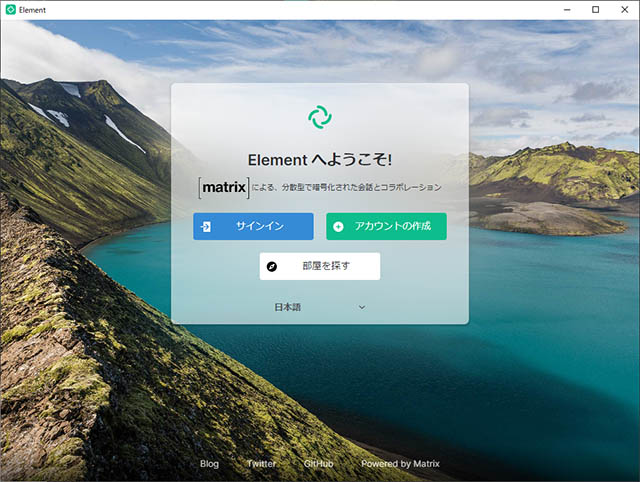
- 「Elementへようこそ!」が表示されたら、「アカウントの作成」を選びます。
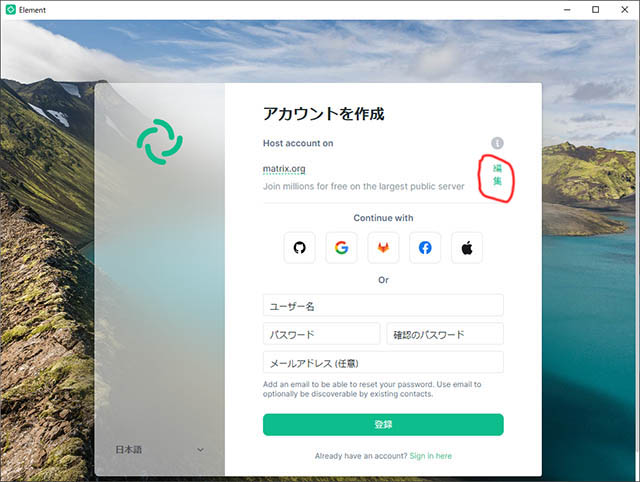
- 「アカウントを作成」が表示されたら、「HostAccount on」の右にある「編集」ボタンを推します。
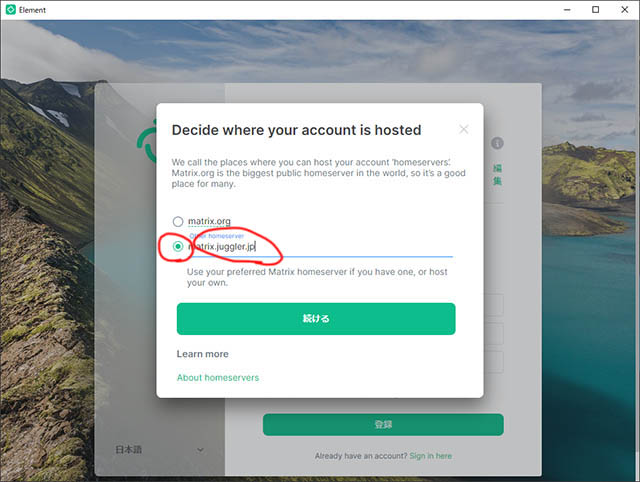
- 「Decide where your account is hosted」が表示されたら、「Other homeserver」のラジオボタンにチェックをつけて、homeserver に
matrix.juggler.jpを入力して、「続ける」を押します。
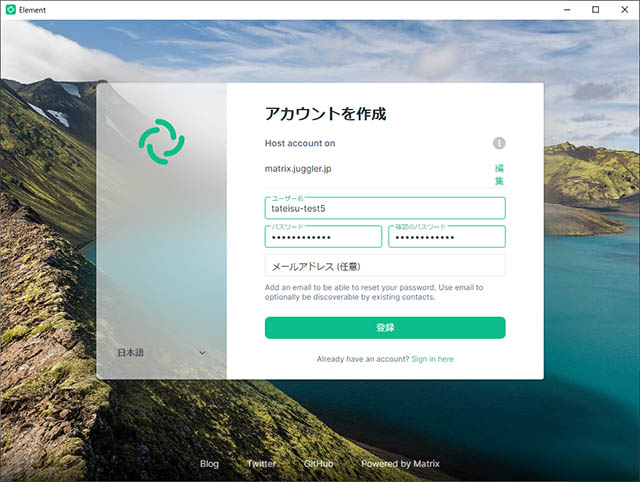
- 「アカウントを作成」に戻ってきたら、ユーザー名とパスワードを入力します。
注意:ユーザー名は公開されます。後から変更はできません。
注意:ユーザ名に使える文字はかなり制限されています。すべて半角文字で、アルファベット小文字、数字、アンダーバーだけのようです。
-
メールアドレスの入力は荒らし対策のため必須になりました。
メールアドレスは入力してもしなくても構いません。 -
入力が終わったら「登録」ボタンを押します。
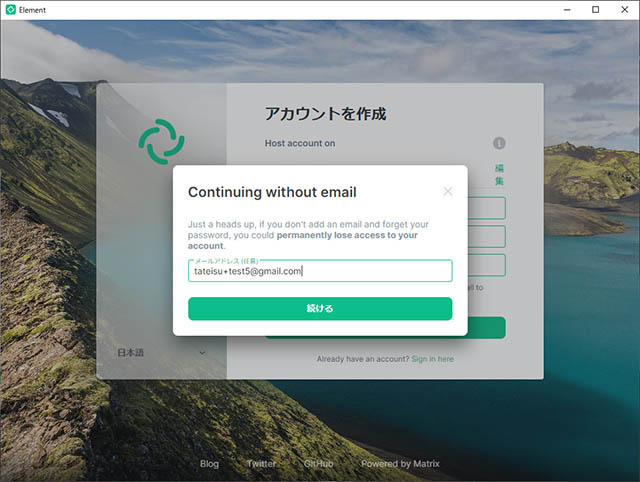
メールアドレスを入力しなかった場合、再度メールアドレスの入力を促されます。メールアドレスは入力してもしなくても構いません。
2021/6/30追記:スパムbotが多発している関係でメールアドレス確認を必須にするサーバが増えています。
メールアドレスの確認
(メールアドレスを入力しなかったひとはこの節を読み飛ばしてください)
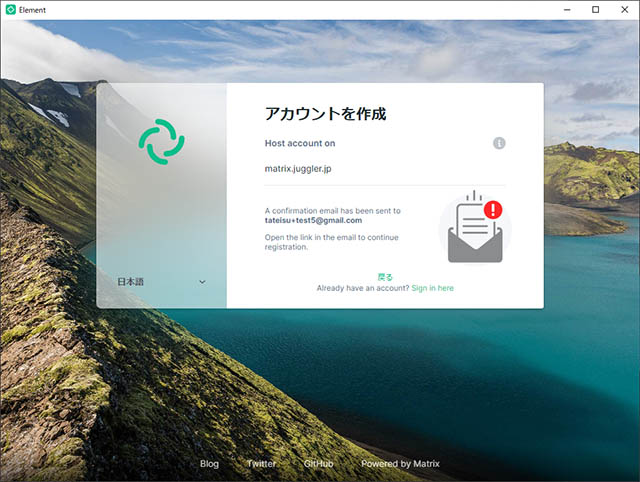
- メールアドレスを入力した場合は確認まちの画面になります。
- あなたのメールアプリで確認メールを探して開きます。
-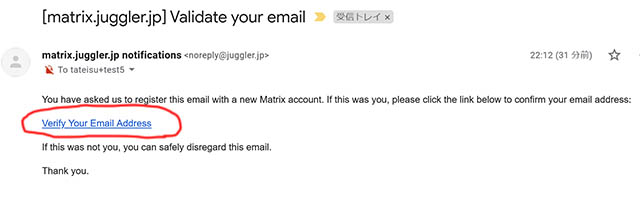
- 「Verify Your Email Address」のリンクを開きます。
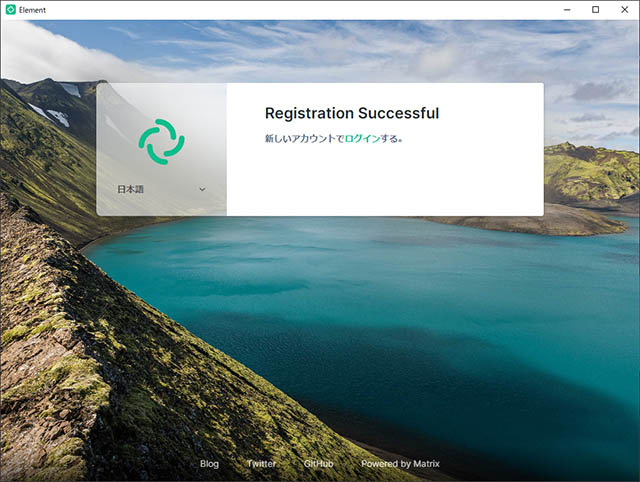
- メールアドレスの確認が終わったら、元のElement-Desktopアプリに戻っても、PCブラウザからログインしても構いません。
- 「ログイン」リンクを押します。
サインイン
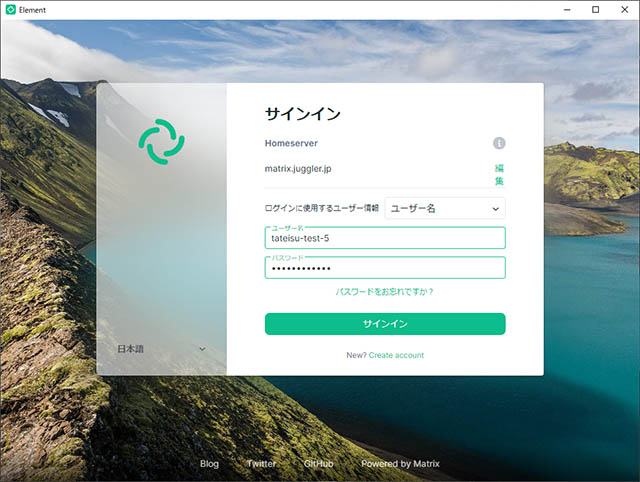
- サインイン画面でユーザ名とパスワードを入力してサインインします。
サインイン後の流れ
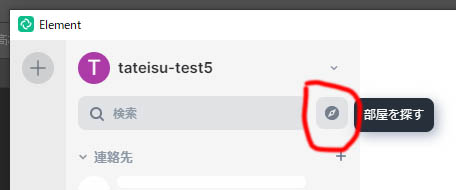
- サインインしたらメイン画面が表示されますが、まだ何も部屋が登録されていません。
- 左上の検索欄で部屋を検索するか、その右のコンパスボタンで「部屋を探す」を開いてください。
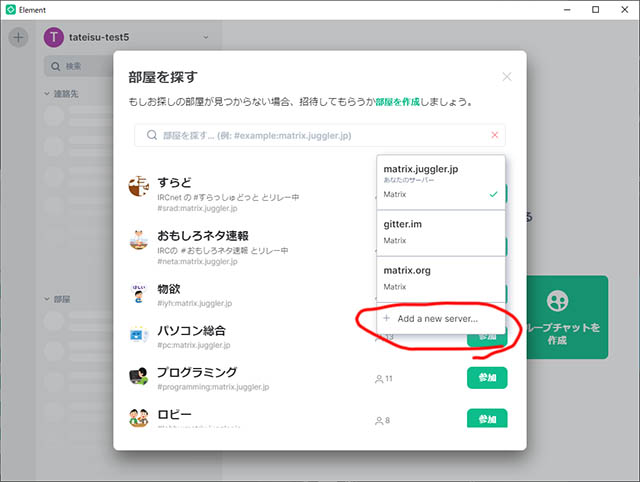
- 「部屋を探す」に部屋の一覧が出ます。
- 右上に「Matrix rooms (
matrix.juggler.jp)」と表示されていることを確認してください。もし別のサーバ名が表示されていたら、アカウントを作るサーバを間違えています。 - もしあなたの入りたい部屋が一覧に表示されているなら、参加ボタンを押すと参加できます。
- また、右上のサーバ名の部分を押すと、別のサーバを選んだり、「+Add a new server…」で任意のサーバの部屋の一覧を表示できます。
You must log in or register to comment.

